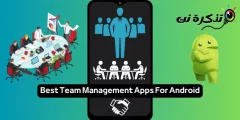Ngagabungkeun file PDF ngajantenkeun langkung gampang ngabagi na.
Aya sababaraha cara anu ngamungkinkeun anjeun ngagabungkeun file PDF. Barina ogé, ngagabungkeun file PDF ngajawab sababaraha masalah, salah sahijina nyaéta kamampuan ngabagi sababaraha dokumén PDF kana hiji file. Ku cara ieu anjeun henteu kedah muka file hiji-hiji, teras tutupkeun sareng balikeun deui. Dina tulisan ieu, kami bakal nunjukkeun kumaha ngagabungkeun file PDF dina komputer sareng smartphone anjeun.
Ngagabungkeun file PDF online
Metodeu anu munggaran kami nyarankeun henteu meryogikeun aplikasi pihak katilu pikeun dipasang dina alat anjeun. Cara ieu leres-leres gratis sareng tiasa dianggo online pikeun sadaya platform utama, sapertos Windows 10, macOS, Android sareng iOS. Ayeuna, turutan léngkah ieu.
- Dina komputer atanapi smartphone anjeun, didatangan ilovepdf.com sareng pilih pilihan kahiji, Ngagabung PDF .
- Dina halaman salajengna, anjeun bakal dipenta pikeun milih file PDF anu anjeun badé gabungkeun, teraskeun.
- Saatos milih file anjeun, pilih Pilihan > pencét Ngagabung PDF .
- Dina halaman salajengna, anjeun bakal nampi arahan yén file anjeun parantos ngagabung. ketok dina Embedded PDF Download pikeun maju.
Ngagabungkeun File PDF dina Android
Upami anjeun pangguna Android, anjeun bakal senang terang yén aya seueur aplikasi dina Google Play anu ngamungkinkeun anjeun ngagabungkeun file PDF gratis. Kami parantos nyobian PDFelement sareng mendakan éta diantara anu pangsaéna. Turutan léngkah ieu pikeun ngagabungkeun file PDF dina telepon Android Anjeun.
- Buka Google Play teras laksanakeun Unduh sareng pasang PDFelemén ti Wondershare. Saatos masang aplikasi, lakukeun mukakeunana Hal kahiji anu anjeun kedah lakukeun nyaéta ngatur éta.
Unduh aplikasi na Kode QR - Pencét kana formasi > Ngidinan aksés kana folder Undeuran. Ieu bakal nyetél folder ieu salaku jalur anu disatujuan.
- Balik kana ménu utama teras pencét ikon hamburger di kénca luhur. Salajengna, ketok Ngagabungkeun dokumén > pencét +. ikon nu katingali di luhur> pencét jalur disatujuan .
- Pilih file PDF anu anjeun badé gabungkeun. Balikan deui prosés ku mencét ikon + sareng milih sababaraha file.
- Sakali anjeun parantos réngsé milih, ketok Tombol ngahiji di pojok katuhu handap pikeun ngamimitian prosés.
- Saatos ngahiji parantos hasil, pencét ngahémat > Pencét jalur otorisasi > gugah Édit nami di handap teras pencét pangwangunan .
- File anjeun teras bakal disimpen kana telepon anjeun.
Ngagabungkeun PDF dina Mac
Sajauh ieu, ieu mangrupikeun salah sahiji cara paling gampang anu ngamungkinkeun anjeun ngagabungkeun file PDF. Upami anjeun gaduh alat Mac Turutan léngkah ieu.
- Buka Panimu Sareng buka folder tempat file PDF anjeun disimpen.
- Satuluyna , Pilih PDFs nu rek ngagabung> Pencét katuhu > Pencét Lalakon Gancang > sareng pilih Ngadamel PDF .
- Ieu bakal nyiptakeun file PDF anu ngagabung.
Ngagabungkeun PDF dina iPhone sareng iPad
Sarupa sareng Mac, aya cara asli dina alat ios anjeun pikeun ngagabungkeun file PDF. Ieu ogé gampang pisan sareng langsung. Heres kumaha ngalaksanakeunana.
- Muka Aplikasi file dina alat ios sareng pilih lokasi file PDF anu anjeun badé gabungkeun.
- Pencét تحديد di luhur> diskriminasi File PDF> pencét ikon tilu titik Di pojok katuhu handap> pencét Ngadamel PDF . Ieu nya.
Ieu mangrupikeun sababaraha cara gampang anu ngamungkinkeun anjeun ngagabungkeun file PDF kalayan gampang dina PC sareng smartphone anjeun gratis.